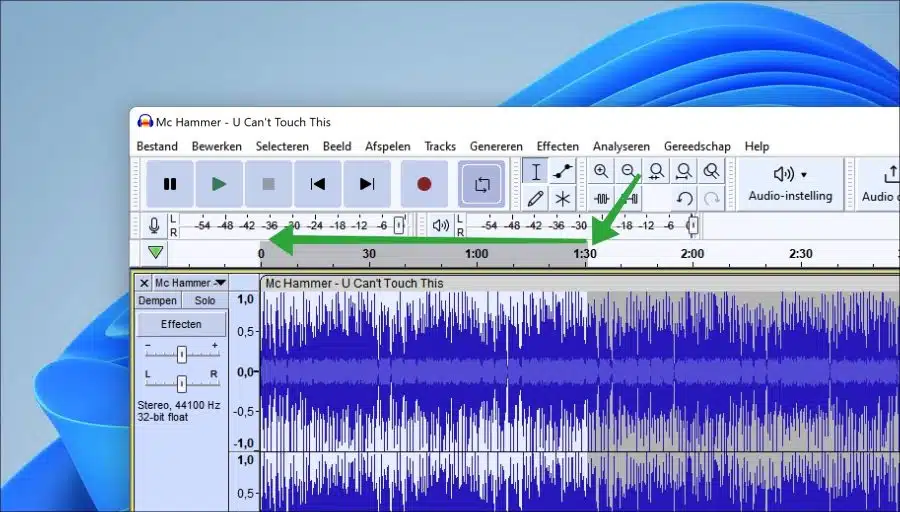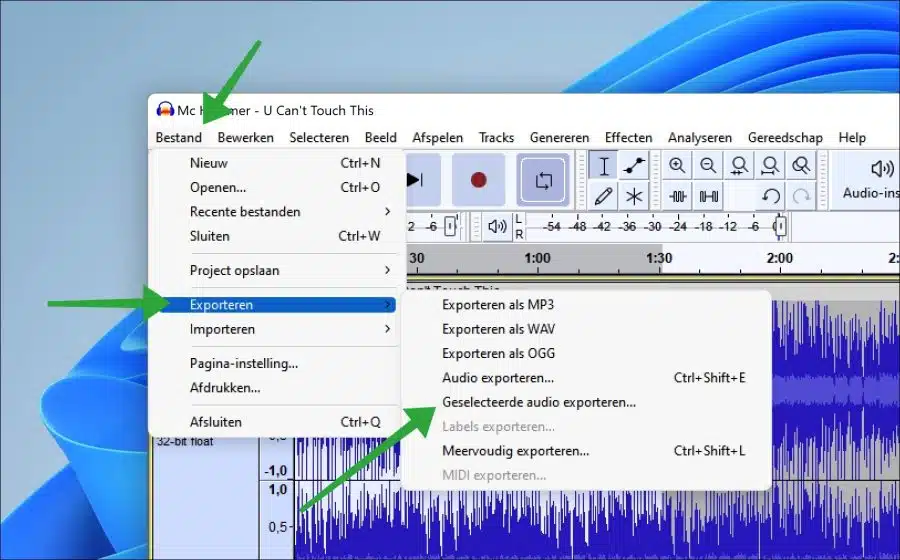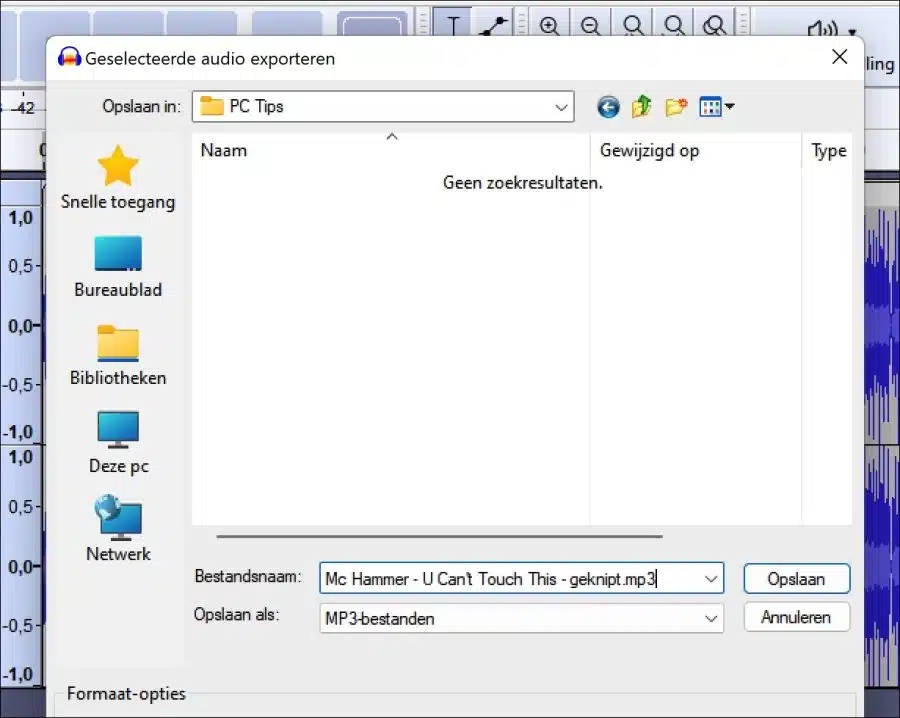Si vous disposez d'un gros fichier MP3 qui n'est pas divisé en différentes pistes, vous pouvez diviser ce fichier. Diviser un fichier MP3 signifie que vous pouvez sélectionner une partie vous-même et l'enregistrer après sélection en tant que fichier MP3 distinct.
Vous pouvez diviser un long fichier MP3 via Audacity. Audacity est une application open source gratuite que vous pouvez utiliser pour éditer un fichier MP3. L'avantage est que les ajustements que vous apportez au fichier original ne seront pas écrasés tant que vous ne l'aurez pas enregistré sur votre ordinateur.
Vous pouvez ainsi éditer en toute sécurité le fichier MP3 original en le coupant puis en l'exportant. Si vous souhaitez l'exporter, vous pouvez choisir de sauvegarder les morceaux divisés séparément. De cette façon, vous pouvez créer des pistes séparées à partir d'un long fichier MP3 avec les pistes suivantes.
Divisez les longs MP3 en pistes séparées
Pour commencer Télécharger Audacité à ton ordinateur. Installez ensuite Audacity sur votre ordinateur en suivant le processus d'installation.
Ouvrez Audacité. Dans le menu, cliquez sur « Fichier » puis sur « Ouvrir ». Sélectionnez le fichier MP3 que vous souhaitez diviser.
Sélectionnez l'heure de fin d'une piste distincte dans le fichier MP3. Dans cet exemple, j'ai choisi « 1:30 ». Faites ensuite glisser la piste jusqu'au début. Fondamentalement, vous sélectionnez la piste que vous souhaitez « diviser » en effectuant une sélection.
Dans cet exemple, je vais sélectionner « 1:30 » dans une piste complète pour la transformer en une piste distincte.
Une fois que vous avez effectué la sélection souhaitée, cliquez sur « Fichier », « Exporter » puis « Exporter l'audio sélectionné ».
Enregistrez ensuite le fichier sous « Fichier MP3 ». Donnez un nom clair au fichier MP3 divisé et cliquez sur « Enregistrer ».
Pour créer à nouveau une piste distincte à partir du long fichier MP3, répétez le processus avec une sélection différente de la durée de la piste. Enregistrez à nouveau ce fichier.
J'espère que cela vous a aidé. Merci pour la lecture!